Para os viewports de Nitrous, é possível ajustar a exibição progressiva e os métodos de degradação adaptável no painel Desempenho da exibição da caixa de diálogo Configuração do viewport.
A exibição progressiva e as configurações da degradação adaptável são salvas com o arquivo de cena do MAX.
Interface
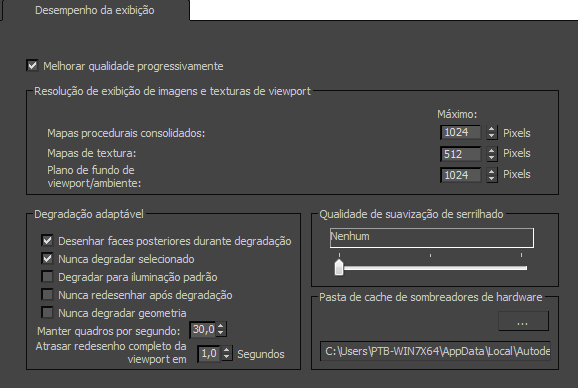
- Melhorar a qualidade progressivamente
- Quando ativada, a qualidade do viewport é aprimorada de forma incremental. Esta opção é similar à forma como o Agente de renderização de hardware Quicksilver aprimora a qualidade por meio de sucessivas iterações. Padrão=ativado.
Grupo de resolução de imagens do viewport e de exibição da textura
Por padrão, os bitmaps 2D regulares são exibidos nos viewports em sua resolução mais alta. Você pode melhorar o desempenho ao utilizar esses controles para limitar o tamanho exibido. A limitação do tamanho do bitmap substitui as configurações de proxy do bitmap.
- Mapas procedurais
- Mapas procedurais são exibidos nos viewports como bitmaps "consolidados". Este valor define a resolução, em pixels, usada para exibir mapas procedurais. Padrão = 1024 x 1024 pixels.
- Mapas de textura
- Define a resolução, em pixels, usada para exibir mapas de textura (mapas 2D). Padrão = 2048 x 2048 pixels.
- Plano de fundo/ambiente do viewport
- Define a resolução, em pixels, utilizada para exibir os mapas do plano de fundo e do ambiente. Padrão = 4096 x 4096 pixels.
Grupo de degradação adaptável
- Desenhar faces posteriores durante a degradação
- Somente se aplica às vistas de estrutura de arame e objetos com Propriedades de objeto
 Seleção de face posterior ativada (essa opção impede que os viewports desenhem polígonos com face para fora do ponto de vista). Quando ativada, os viewports desenham polígonos de face posterior durante a degradação para economizar tempo. Quando desativada, as faces posteriores ainda são selecionadas. Padrão=ativado. Nota: Se a opção Desenhar faces posteriores durante a degradação estiver ativada, assim como a opção Nunca degradar a geometria, as faces posteriores continuarão desenhadas quando o desempenho degradar-se.
Seleção de face posterior ativada (essa opção impede que os viewports desenhem polígonos com face para fora do ponto de vista). Quando ativada, os viewports desenham polígonos de face posterior durante a degradação para economizar tempo. Quando desativada, as faces posteriores ainda são selecionadas. Padrão=ativado. Nota: Se a opção Desenhar faces posteriores durante a degradação estiver ativada, assim como a opção Nunca degradar a geometria, as faces posteriores continuarão desenhadas quando o desempenho degradar-se. - Nunca degradar selecionado
- Quando ativada, os objetos selecionados não ficam sujeitos à degradação. Padrão=ativado.
Esta opção aplica-se somente à geometria renderizável. Luzes e câmeras ainda podem degradar para caixas de delimitação durante a degradação.
Dica: Você pode utilizar a opção Nunca degradar propriedade do objeto para especificar que o 3ds Max não deve colocar um objeto para degradação, independentemente do seu status de seleção. - Degradar para iluminação padrão
- Quando ativada, melhora o desempenho ao desativar todas as luzes do viewport e ao ativar a iluminação padrão durante a degradação. Padrão=desativado.
- Nunca redesenhar após a degradação
- Se desativada, a exibição do viewport é restaurada quando a degradação for finalizada, redesenhando todos os objetos degradados. Se essa ação levar muito tempo na sua cena, ative esta opção. Quando ativada, os objetos serão degradados, mas nunca redesenhados no mouse para cima, continuando a exibição no nível mais recente da degradação. Padrão=desativado. Nota:
 Conforme a degradação do viewport ocorrer, o botão de Degradação adaptável na barra de status ficará azul-claro, como mostrado aqui. Normalmente, quando a degradação para, a cor retorna ao modo "ativado" de cor, mas quando a opção Nunca redesenhar após a degradação é ativada, o plano de fundo permanece azul-claro, mesmo quando a degradação ativa não estiver acontecendo. Para solucionar isso, desative a opção Degradação adaptável ou a opção Nunca redesenhar após a degradação. Em seguida, para redesenhar a tela, pressione ~(til).
Conforme a degradação do viewport ocorrer, o botão de Degradação adaptável na barra de status ficará azul-claro, como mostrado aqui. Normalmente, quando a degradação para, a cor retorna ao modo "ativado" de cor, mas quando a opção Nunca redesenhar após a degradação é ativada, o plano de fundo permanece azul-claro, mesmo quando a degradação ativa não estiver acontecendo. Para solucionar isso, desative a opção Degradação adaptável ou a opção Nunca redesenhar após a degradação. Em seguida, para redesenhar a tela, pressione ~(til). - Nunca degradar a geometria
- Quando ativada, nenhuma geometria será degradada. Padrão=desativado.
- Manter quadros por segundo
- Permite definir a taxa de quadro em quadros por segundo que a exibição adaptativa tentará manter. Se a taxa de quadro ficar abaixo deste valor, o 3ds Max irá aumentar a quantidade de degradação com base nas outras configurações deste painel. Defaut (Padrão)=10,0.
- Atrasar redesenho completo do viewport em [X] segundos
- Os Viewports não redesenham completamente quando a degradação para (por exemplo, ao parar de girar), até que este intervalo de tempo tenha sido aprovado. Padrão = 1.0 segundo.
Grupo de Pastas de cache do sombreador de hardware
Gerencia a localização dos sombreadores de hardware no computador.
 Abrir Configurar caminhos do sistema Clicar para exibir a caixa de diálogo Configurar caminhos do sistema, que permite escolher um local alternativo para salvar os sombreadores de hardware.
Abrir Configurar caminhos do sistema Clicar para exibir a caixa de diálogo Configurar caminhos do sistema, que permite escolher um local alternativo para salvar os sombreadores de hardware. -
[caminho da pasta de cache]
Exibe o caminho da pasta usado para salvar os sombreadores de hardware.
A localização padrão está nas configurações do usuário: /users/<username>/appdata/local/autodesk/3dsmax/2016 - 64bit/ptb/plugcfg/.